 титульная страница > Учебник по программному обеспечению > Экран iPhone не поворачивается в альбомный режим? Вот как это исправить
титульная страница > Учебник по программному обеспечению > Экран iPhone не поворачивается в альбомный режим? Вот как это исправить
Экран iPhone не поворачивается в альбомный режим? Вот как это исправить
Если вы поворачиваете свой iPhone, а он не переходит в альбомный режим, есть несколько возможных проблем, которые мы рассмотрим. Возможно, вы также захотите узнать, можно ли перевести ваш iPhone в альбомный режим, поскольку на некоторых iPhone вы можете сделать это, но не на других. Итак, начнем.
Устранение проблем с альбомной ориентацией iPhone на iPhone
Помните, хотя все приведенные ниже методы позволяют изменить ориентацию экрана на iPhone, теоретически ваш телефон должен подстраиваться самостоятельно всякий раз, когда вы его физически поворачиваете. Если это не так, попробуйте несколько советов по устранению неполадок:
1. Проверьте блокировку книжной ориентации.
Вы уверены, что случайно не включили блокировку книжной ориентации? Вы найдете этот переключатель в Центре управления, который многие пользователи iPhone случайно включают, но понимают это гораздо позже, когда ландшафтный режим не работает.
На iPhone с кнопкой «Домой» проведите пальцем вверх от нижней части экрана, чтобы получить к ней доступ. На iPhone без кнопки «Домой» вместо этого проведите вниз от правого верхнего угла экрана.
Здесь нажмите на переключатель блокировки книжной ориентации (который выглядит как замок с круглой стрелкой), чтобы включить или выключить его. Блокировка останется на месте, пока вы снова ее не отключите.
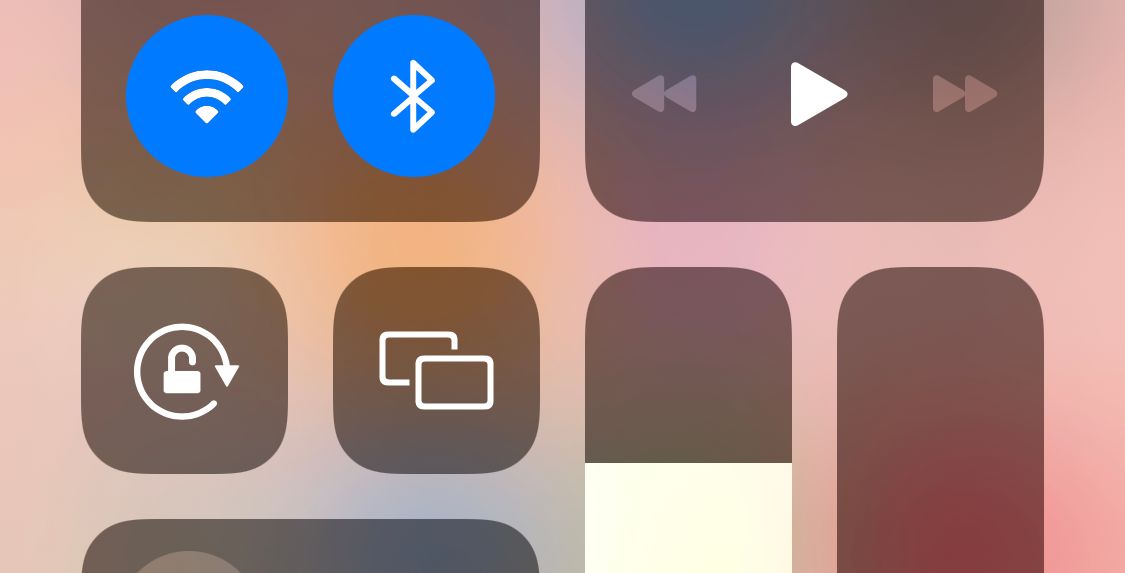
2. Переключить масштаб отображения
Как мы уже упоминали, владельцы iPhone 6 Plus, 6S Plus, 7 Plus или 8 Plus могут поворачивать свой главный экран. Если у вас есть одна из этих моделей, и она не вращается, возможно, виновата функция масштабирования дисплея. Чтобы отключить масштабирование дисплея, выполните следующие действия:
Откройте приложение «Настройки». Зайдите в «Экран и яркость». Прокрутите вниз до пункта «Масштаб отображения». Перейдите в «Просмотр» > «По умолчанию».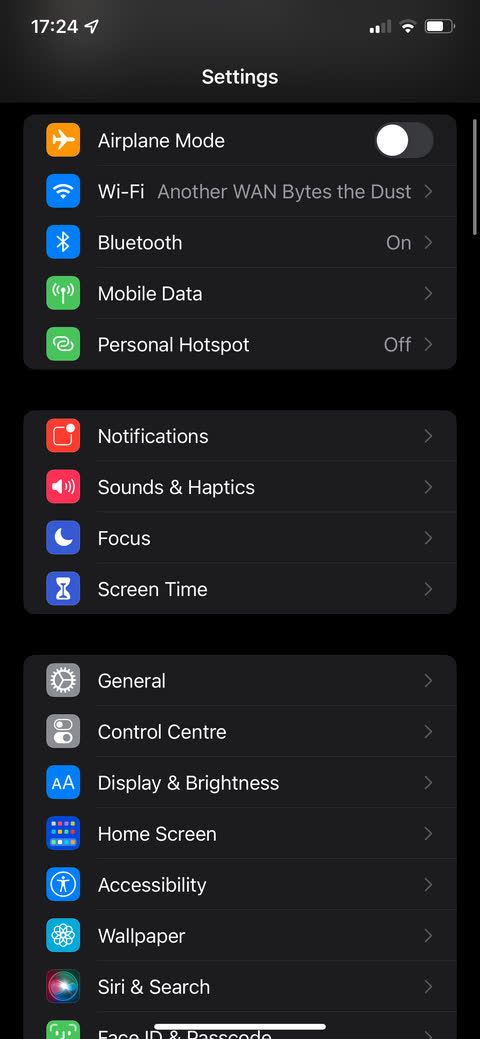
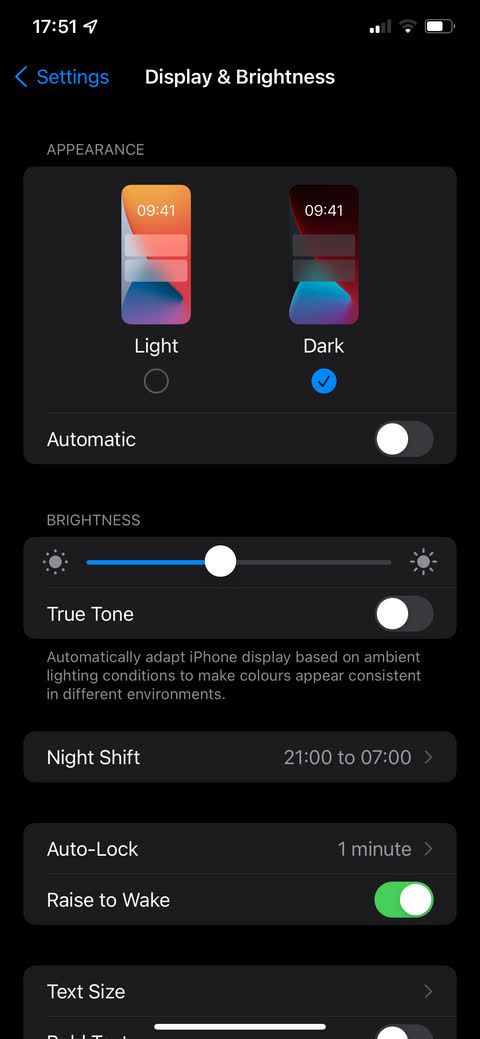
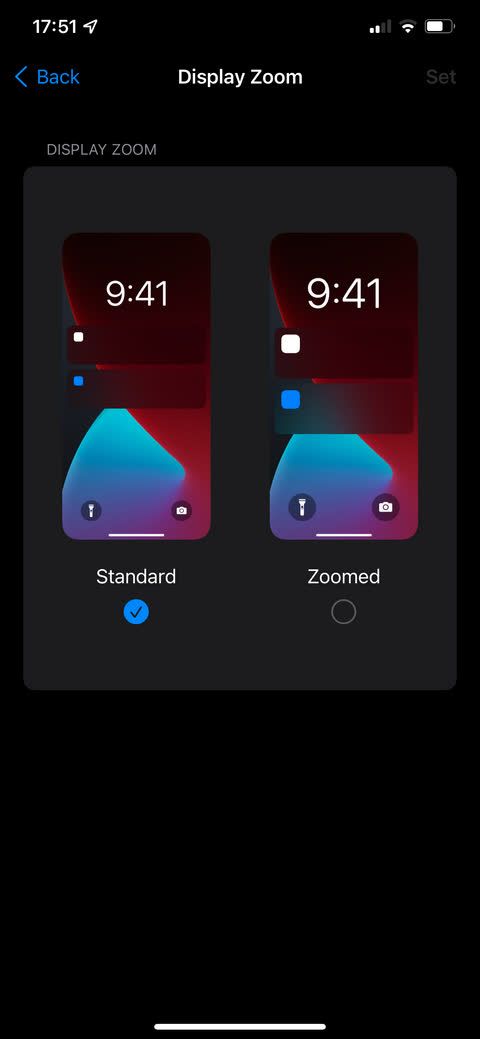
Переключить альбомный режим с помощью AssistiveTouch
Вы можете использовать AssistiveTouch, функцию iOS, которая пригодится, когда кнопка «Домой» на вашем iPhone не работает, чтобы принудительно повернуть iPhone экран в альбомный режим, даже если вы используете устройство в портретном режиме. Это единственный встроенный способ принудительно повернуть экран iPhone.
Чтобы использовать AssistiveTouch, сначала необходимо активировать его в настройках вашего iPhone:
Откройте приложение «Настройки». Откройте «Универсальный доступ» > «Сенсорный экран» > «AssistiveTouch». Убедитесь, что переключатель в верхней части экрана находится в положении «Вкл.». Коснитесь одного из трех вариантов («Одиночное касание», «Двойное касание» или «Длительное нажатие») и установите для него значение «Открыть меню». Вернитесь на главный экран вашего iPhone.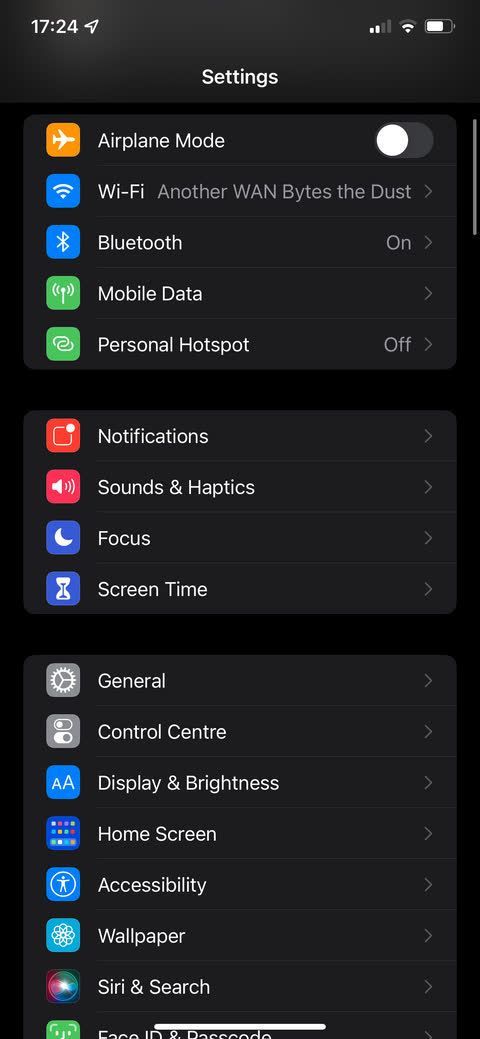
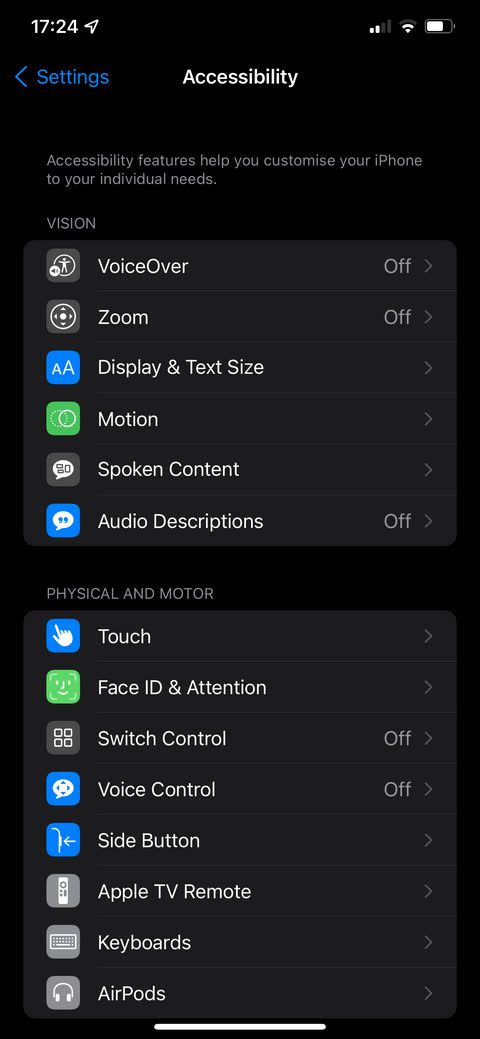
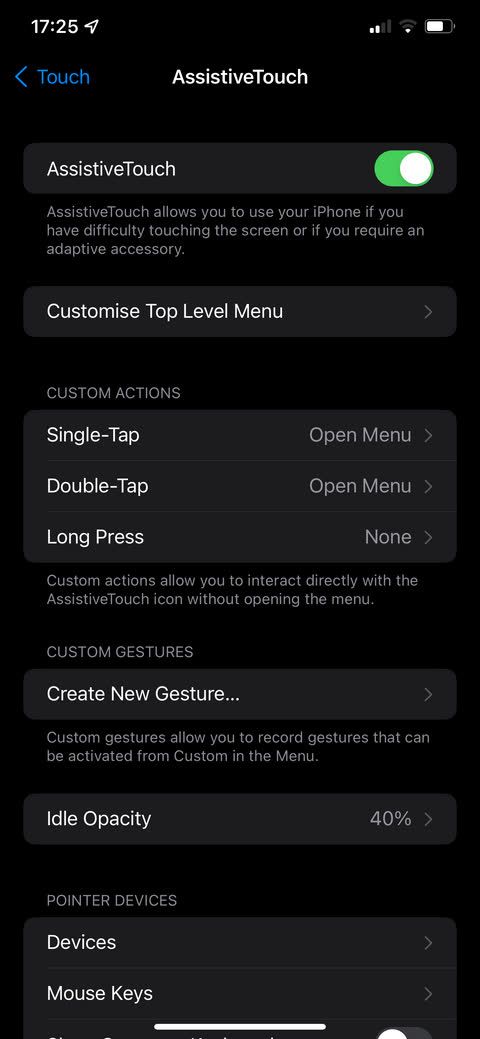
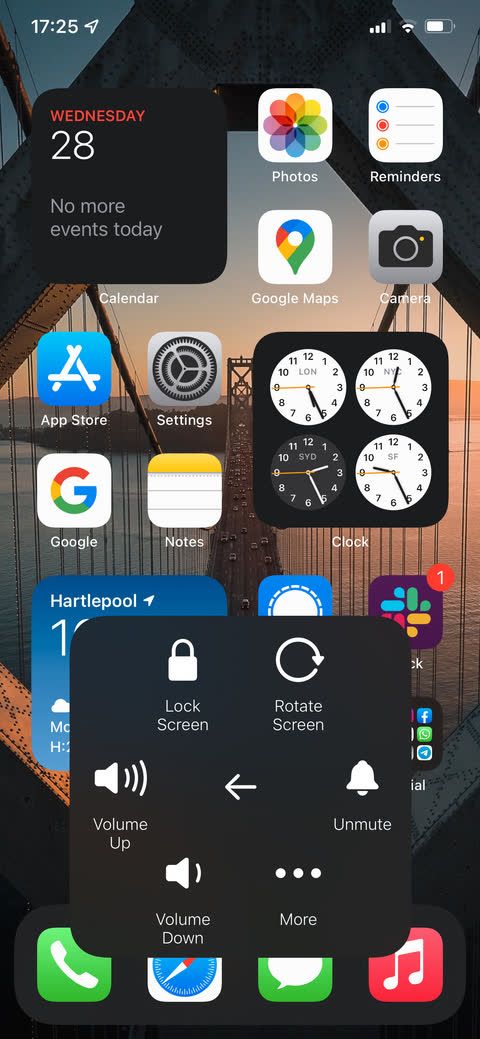
Теперь на экране должна появиться новая плавающая кнопка «Домой». Выполните любое действие, которое вы установили для «Открыть меню» в описанных выше шагах, затем перейдите в «Устройство» > «Повернуть экран». Вы можете принудительно повернуть влево, вправо или вверх ногами.
Если вас беспокоит, что новый значок на экране отвлекает, не волнуйтесь. Когда он не используется, он будет исчезать, и вы можете нажать и перетащить его, чтобы переместить по экрану. Если вы новичок в AssistiveTouch, возможно, вы захотите узнать, как использовать виртуальную кнопку «Домой» на iPhone.
К сожалению, если вы принудительно переведете iOS в альбомный режим, а затем переместите телефон, альбомная настройка будет переопределена. Таким образом, вам придется использовать эту опцию каждый раз, когда она сбрасывается.
Функция принудительного поворота не будет работать в приложениях, которые не поддерживают альбомную ориентацию. Только iPhone 6 Plus, 6S Plus, 7 Plus и 8 Plus могут поворачивать главный экран iOS. Таким образом, на iPhone X или более поздних версиях невозможен горизонтальный домашний экран, вероятно, из-за положения камеры Face ID.
Используйте приложение для поворота видео
Одна из основных причин, по которой люди хотят повернуть экран на своих iPhone, — это просмотр видео в правильном формате. Конечно, видео, естественно, лучше в альбомном режиме, но природа смартфонов означает, что многие люди вместо этого записывают видео в портретном режиме.
Видео легко поворачивать с помощью параметра «Редактировать» в приложении «Фотографии» на iPhone. Но не все хранят свои видео в этом приложении. К счастью, некоторые сторонние приложения в App Store позволяют поворачивать видео на iPhone из книжной ориентации в альбомную и наоборот. Одно из лучших приложений для поворота видео на iOS — Video Rotate Flip. Его можно использовать бесплатно с рекламой, которую можно удалить, заплатив единовременную плату в размере 0,99 цента.
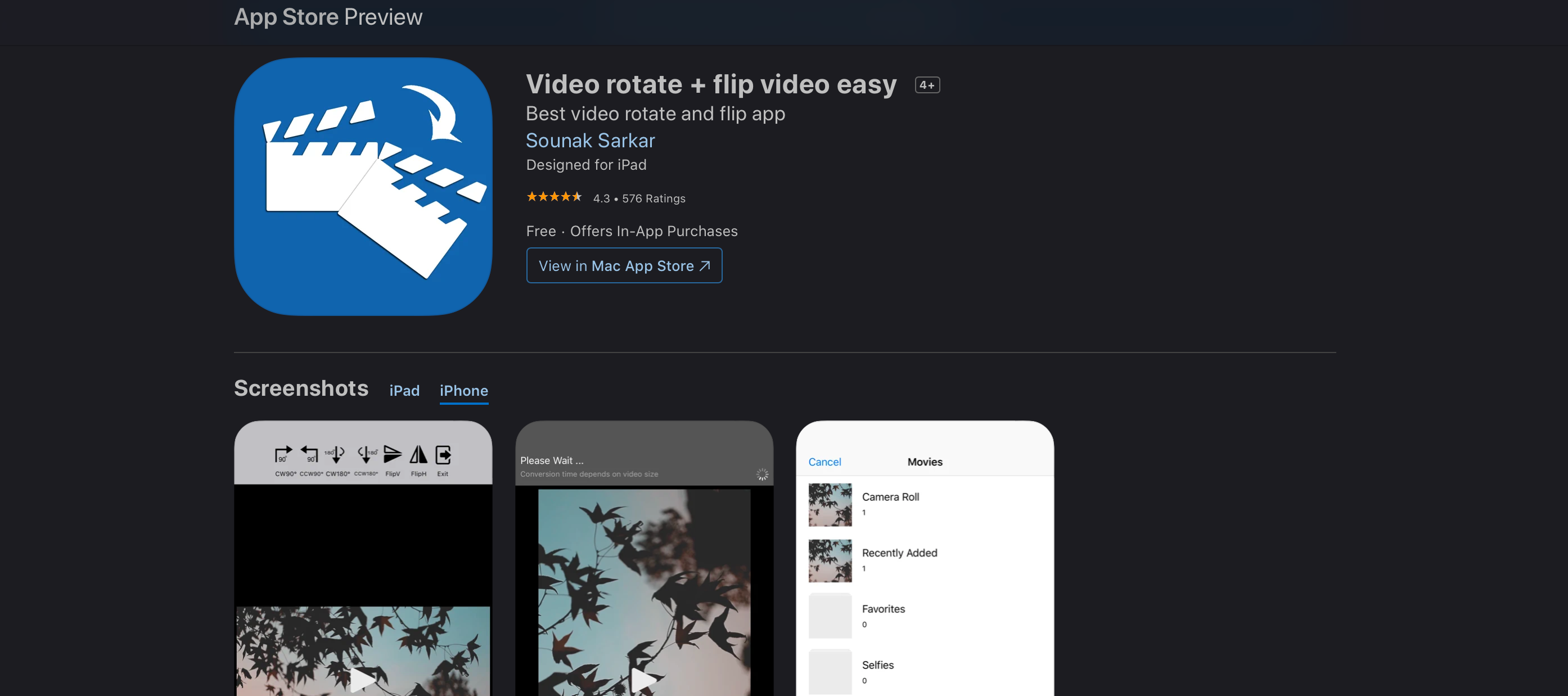
После того как вы преобразуете видео из книжной ориентации в альбомную в приложении, оно экспортирует копию в «Фотопленку» вашего iPhone. Вы можете принудительно поворачивать видео любой длины, и приложение не оставляет водяных знаков. Он также работает с видео в вашем приложении «Файлы» или с теми, которые вы загружаете с Google Диска.
Наконец, поскольку видео поворачивается на уровне кадра, вывод совместим со всеми видеоплеерами на вашем Mac или ПК с Windows. Поскольку эти видео сохраняются в вашем приложении «Фото», вы можете получить к ним доступ из iCloud.
Скачать: Video Rotate Flip (доступна бесплатная премиум-версия)
Акселерометр вашего iPhone сломался?
Если вы проверили все приведенные выше решения, но по-прежнему не можете повернуть iPhone в ландшафтный режим, возможно, на вашем iPhone неисправен акселерометр. Акселерометр сообщает вашему устройству, что оно было повернуто, а затем поворачивает экран в соответствии с этим.
Лучший способ проверить, не сломан ли ваш акселерометр, — это открыть приложение, которое вращается, как Notes, и повернуть его. Если это не переключается в ландшафтный режим должным образом и блокировка вращения отключена, возможно, у вас проблема с акселерометром.
Это возможно, если вы устранили все остальные вероятные причины. Если вы подозреваете это, вы можете записаться на прием в Apple Store в баре Genius, чтобы этот вопрос решили специалисты. Однако, если поблизости нет Apple Store, вам придется отнести свое устройство авторизованному поставщику услуг Apple.
Если на ваш iPhone распространяется ограниченная гарантия Apple сроком на один год или вы платите AppleCare , вы можете отремонтировать акселерометр бесплатно.
Есть ли другой способ повернуть экран iPhone?
К сожалению, другого способа повернуть экран iPhone в альбомный режим нет. Это выбор Apple, поскольку она прекратила поддержку ландшафтного режима на нескольких устройствах.
По этой причине многие приложения также не поддерживают поворот экрана. Хотя некоторые это делают, если вы пытаетесь повернуть экран в приложении, а он не вращается, скорее всего, приложение его не поддерживает.
Хотя существуют некоторые потенциальные исправления, такие как снятие блокировки книжной ориентации и использование вспомогательного касания, если вы испробовали все методы, описанные здесь, и ваш экран не вращается, виновником может быть сломанный акселерометр.
-
 Как удалить резервные копии машины времени? Как стереть и начать все сначала?Time Machine: лучший друг вашего Mac и как управлять его резервным копированием ] Time Machine, встроенное решение для резервного копирования Apple,...Учебник по программному обеспечению Опубликовано в 2025-03-25
Как удалить резервные копии машины времени? Как стереть и начать все сначала?Time Machine: лучший друг вашего Mac и как управлять его резервным копированием ] Time Machine, встроенное решение для резервного копирования Apple,...Учебник по программному обеспечению Опубликовано в 2025-03-25 -
 Как не дать людям красть ваш Wi-Fiзащита вашей сети Wi-Fi имеет решающее значение для вашей онлайн-безопасности и конфиденциальности. Несанкционированный доступ может разоблачить ваш...Учебник по программному обеспечению Опубликовано в 2025-03-25
Как не дать людям красть ваш Wi-Fiзащита вашей сети Wi-Fi имеет решающее значение для вашей онлайн-безопасности и конфиденциальности. Несанкционированный доступ может разоблачить ваш...Учебник по программному обеспечению Опубликовано в 2025-03-25 -
 «Найти мое устройство» для Android теперь позволяет вам отслеживать людейAndroid Найти приложение моего устройства было обновлено с помощью нового, удобного интерфейса. Теперь, показывая отдельные «устройства» и «People», ...Учебник по программному обеспечению Опубликовано в 2025-03-25
«Найти мое устройство» для Android теперь позволяет вам отслеживать людейAndroid Найти приложение моего устройства было обновлено с помощью нового, удобного интерфейса. Теперь, показывая отдельные «устройства» и «People», ...Учебник по программному обеспечению Опубликовано в 2025-03-25 -
 Валюта против бухгалтерского формата в Excel: в чем разница?Подробное объяснение валюты Excel и формата номеров бухгалтерского учета: когда использовать какой? ] В этой статье будет копаться в нюансах валют и...Учебник по программному обеспечению Опубликовано в 2025-03-25
Валюта против бухгалтерского формата в Excel: в чем разница?Подробное объяснение валюты Excel и формата номеров бухгалтерского учета: когда использовать какой? ] В этой статье будет копаться в нюансах валют и...Учебник по программному обеспечению Опубликовано в 2025-03-25 -
 4 совета по прослушиванию большего количества подкастов, быстрееогромный объем подкастов, доступных сегодня, ошеломляет! От науки до истинного преступления есть подкаст для каждого интереса. Но это изобилие мо...Учебник по программному обеспечению Опубликовано в 2025-03-25
4 совета по прослушиванию большего количества подкастов, быстрееогромный объем подкастов, доступных сегодня, ошеломляет! От науки до истинного преступления есть подкаст для каждого интереса. Но это изобилие мо...Учебник по программному обеспечению Опубликовано в 2025-03-25 -
 Я бы хотел телефон с сменными объективами камеры: почему это не произошло?такими же хорошими камерами, как и телефонные камеры, они могли бы сделать гораздо лучшие снимки, используя съемные линзы, как и выделенные камеры. Я...Учебник по программному обеспечению Опубликовано в 2025-03-25
Я бы хотел телефон с сменными объективами камеры: почему это не произошло?такими же хорошими камерами, как и телефонные камеры, они могли бы сделать гораздо лучшие снимки, используя съемные линзы, как и выделенные камеры. Я...Учебник по программному обеспечению Опубликовано в 2025-03-25 -
 Как транслировать игры на компьютерах на все ваши экраныПомимо музыки и фильмов, потоковая игра быстро набирает популярность. Это не только облачные игры; Вы также можете транслировать игры с одного ус...Учебник по программному обеспечению Опубликовано в 2025-03-24
Как транслировать игры на компьютерах на все ваши экраныПомимо музыки и фильмов, потоковая игра быстро набирает популярность. Это не только облачные игры; Вы также можете транслировать игры с одного ус...Учебник по программному обеспечению Опубликовано в 2025-03-24 -
 Как перезапустить удаленный компьютер в безопасном режиме с сетью] Прочитайте нашу страницу раскрытия, чтобы узнать, как вы можете помочь MspowerUser поддерживать редакционную команду Подробнее ...Учебник по программному обеспечению Опубликовано в 2025-03-24
Как перезапустить удаленный компьютер в безопасном режиме с сетью] Прочитайте нашу страницу раскрытия, чтобы узнать, как вы можете помочь MspowerUser поддерживать редакционную команду Подробнее ...Учебник по программному обеспечению Опубликовано в 2025-03-24 -
 Samsung Galaxy S25+ Vs. Galaxy S24+: стоимость обновления?Samsung Galaxy S25 против S24: стоит ли обновление? ] Samsung Galaxy S25 может похвастаться более мощным процессором и улучшенным программным обеспе...Учебник по программному обеспечению Опубликовано в 2025-03-24
Samsung Galaxy S25+ Vs. Galaxy S24+: стоимость обновления?Samsung Galaxy S25 против S24: стоит ли обновление? ] Samsung Galaxy S25 может похвастаться более мощным процессором и улучшенным программным обеспе...Учебник по программному обеспечению Опубликовано в 2025-03-24 -
 Что такое Apple CarPlay, и лучше ли это просто использовать телефон в вашей машине?Apple CarPlay:驾车更安全、更便捷的iPhone体验 Apple CarPlay 为您提供了一种比在车内使用手机更安全的方式,让您轻松访问应用程序和Siri功能。虽然无线CarPlay更加方便,无需连接手机,但有线CarPlay更为常见且运行良好。您可以通过更改壁纸、添加、删除和重新排列...Учебник по программному обеспечению Опубликовано в 2025-03-24
Что такое Apple CarPlay, и лучше ли это просто использовать телефон в вашей машине?Apple CarPlay:驾车更安全、更便捷的iPhone体验 Apple CarPlay 为您提供了一种比在车内使用手机更安全的方式,让您轻松访问应用程序和Siri功能。虽然无线CarPlay更加方便,无需连接手机,但有线CarPlay更为常见且运行良好。您可以通过更改壁纸、添加、删除和重新排列...Учебник по программному обеспечению Опубликовано в 2025-03-24 -
 Лучшие технические предложения: Pixel 9 Pro XL, портативный SSD Samsung, видео дверь и многое другоеТехнические предложения на этой неделе слишком хороши, чтобы пропустить, будь то охота за сделками на День президентов или сюрприз в День святого Вал...Учебник по программному обеспечению Опубликовано в 2025-03-23
Лучшие технические предложения: Pixel 9 Pro XL, портативный SSD Samsung, видео дверь и многое другоеТехнические предложения на этой неделе слишком хороши, чтобы пропустить, будь то охота за сделками на День президентов или сюрприз в День святого Вал...Учебник по программному обеспечению Опубликовано в 2025-03-23 -
 Android 16 может наконец принести порядок в хаос уведомленийAndroid 16 может запустить функцию «Уведомление о комплекте», чтобы решить проблему перегрузки уведомлений! Столкнувшись с растущим числом уведомлен...Учебник по программному обеспечению Опубликовано в 2025-03-23
Android 16 может наконец принести порядок в хаос уведомленийAndroid 16 может запустить функцию «Уведомление о комплекте», чтобы решить проблему перегрузки уведомлений! Столкнувшись с растущим числом уведомлен...Учебник по программному обеспечению Опубликовано в 2025-03-23 -
 5 способов принести свои цифровые фотографии в реальном мире将珍藏的数码照片带入现实生活,让回忆更加生动!本文介绍五种方法,让您不再让照片沉睡在电子设备中,而是以更持久、更令人愉悦的方式展示它们。 本文已更新,最初发表于2018年3月1日 手机拍照如此便捷,照片却常常被遗忘?别让照片蒙尘!以下五种方法,让您轻松将心爱的照片变为可触可感的现实存在。 使用专业照...Учебник по программному обеспечению Опубликовано в 2025-03-23
5 способов принести свои цифровые фотографии в реальном мире将珍藏的数码照片带入现实生活,让回忆更加生动!本文介绍五种方法,让您不再让照片沉睡在电子设备中,而是以更持久、更令人愉悦的方式展示它们。 本文已更新,最初发表于2018年3月1日 手机拍照如此便捷,照片却常常被遗忘?别让照片蒙尘!以下五种方法,让您轻松将心爱的照片变为可触可感的现实存在。 使用专业照...Учебник по программному обеспечению Опубликовано в 2025-03-23 -
 Почему мыши моего ноутбука не работает должным образом при подключении к зарядному устройству?причины, по которым мышп вашего ноутбука не работает при подключении ] , прежде чем мы начнем устранение неполадок в этом вопросе, давайте рассмотрим...Учебник по программному обеспечению Опубликовано в 2025-03-23
Почему мыши моего ноутбука не работает должным образом при подключении к зарядному устройству?причины, по которым мышп вашего ноутбука не работает при подключении ] , прежде чем мы начнем устранение неполадок в этом вопросе, давайте рассмотрим...Учебник по программному обеспечению Опубликовано в 2025-03-23 -
 5 лучших эффективных методов ошибки клиента не найдены.представьте, когда вы хотите отдохнуть, играя в игру, ваш бунт не работает и показывает вам не найдено сообщение об ошибке. Как это было бы удручающе...Учебник по программному обеспечению Опубликовано в 2025-03-23
5 лучших эффективных методов ошибки клиента не найдены.представьте, когда вы хотите отдохнуть, играя в игру, ваш бунт не работает и показывает вам не найдено сообщение об ошибке. Как это было бы удручающе...Учебник по программному обеспечению Опубликовано в 2025-03-23
Изучайте китайский
- 1 Как сказать «гулять» по-китайски? 走路 Китайское произношение, 走路 Изучение китайского языка
- 2 Как сказать «Сесть на самолет» по-китайски? 坐飞机 Китайское произношение, 坐飞机 Изучение китайского языка
- 3 Как сказать «сесть на поезд» по-китайски? 坐火车 Китайское произношение, 坐火车 Изучение китайского языка
- 4 Как сказать «поехать на автобусе» по-китайски? 坐车 Китайское произношение, 坐车 Изучение китайского языка
- 5 Как сказать «Ездить» по-китайски? 开车 Китайское произношение, 开车 Изучение китайского языка
- 6 Как будет плавание по-китайски? 游泳 Китайское произношение, 游泳 Изучение китайского языка
- 7 Как сказать «кататься на велосипеде» по-китайски? 骑自行车 Китайское произношение, 骑自行车 Изучение китайского языка
- 8 Как поздороваться по-китайски? 你好Китайское произношение, 你好Изучение китайского языка
- 9 Как сказать спасибо по-китайски? 谢谢Китайское произношение, 谢谢Изучение китайского языка
- 10 How to say goodbye in Chinese? 再见Chinese pronunciation, 再见Chinese learning
























